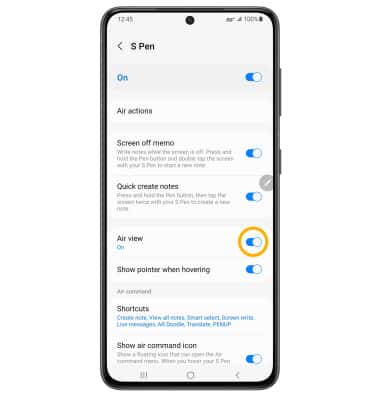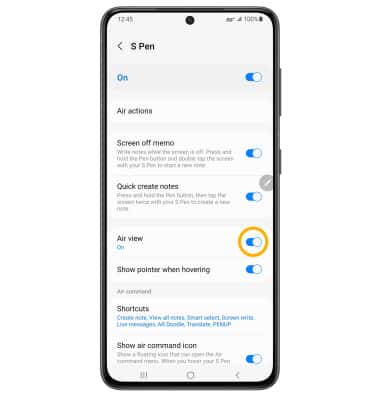S Pen
¿Con qué dispositivo necesitas ayuda?
S Pen
Aprende cómo escribir notas a mano, dibujar sobre capturas de pantalla, acceder a las configuraciones del S Pen y mucho más.
INSTRUCCIONES E INFORMACIÓN
S Pens se venden por separado.
En este tutorial, aprenderás a hacer lo siguiente:
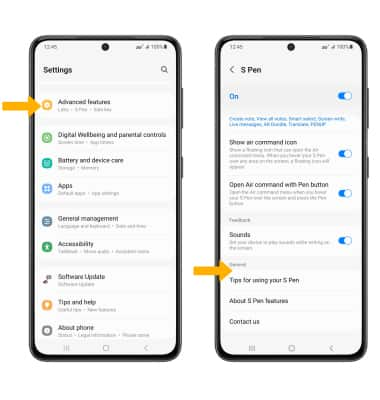
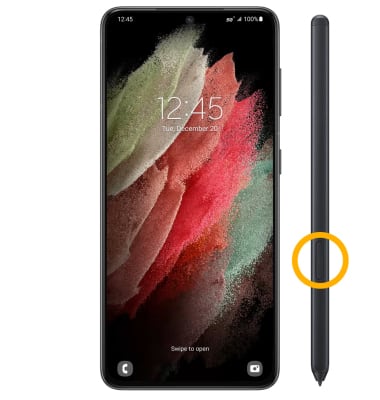
• Conocer lo básico sobre S Pen
• Escribir notas a mano
• Escribir notas a mano
• Escribir o dibujar en las capturas de pantalla
• Usar Smart Select
• Tener acceso a las configuraciones de S Pen
• Edita los accesos directos de Air command
• Edita los accesos directos de Air command
• Activar o desactivar Air View
Conocer lo básico sobre S Pen
Para obtener información sobre todo lo que pueden hacer los S Pen, desliza hacia abajo desde la barra de notificaciones lugo selecciona el  ícono Settings. Selecciona Advanced features, luego selecciona S Pen. Desplázate hacia abajo a General, luego selecciona la opción que desees para obtener información sobre S Pen y sus funcionalidades. Puedes encontrar información adicional en la página Samsung S Pen.
ícono Settings. Selecciona Advanced features, luego selecciona S Pen. Desplázate hacia abajo a General, luego selecciona la opción que desees para obtener información sobre S Pen y sus funcionalidades. Puedes encontrar información adicional en la página Samsung S Pen.
Importante: S Pen está habilitado en forma predeterminada. Para activar o desactivar S Pen, desde la pantalla S Pen, selecciona el interruptor S Pen.
Importante: S Pen está habilitado en forma predeterminada. Para activar o desactivar S Pen, desde la pantalla S Pen, selecciona el interruptor S Pen.
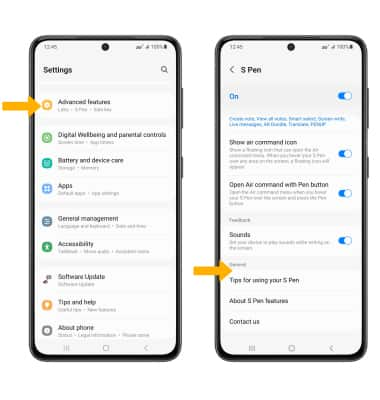
Para desbloquear tu dispositivo, desde la pantalla de bloqueo, oprime el botón S Pen.
Importante: solo puedes desbloquear tu dispositivo con el S Pen cuando se configura un bloqueo de pantalla, la función Air Actions y desbloqueo con S Pen están activadas. Para habilitar Air Actions, deslízate hacia abajo desde la barra de notificaciones > selecciona el ícono Settings > selecciona Advanced features > selecciona S Pen > interruptor Air actions.
ícono Settings > selecciona Advanced features > selecciona S Pen > interruptor Air actions.
Importante: solo puedes desbloquear tu dispositivo con el S Pen cuando se configura un bloqueo de pantalla, la función Air Actions y desbloqueo con S Pen están activadas. Para habilitar Air Actions, deslízate hacia abajo desde la barra de notificaciones > selecciona el
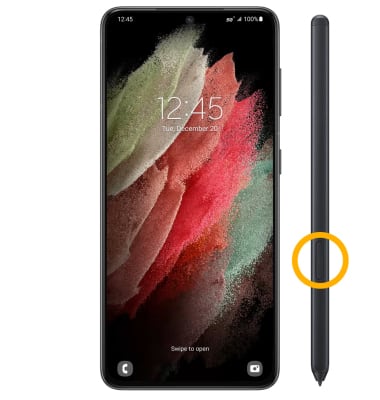
Tener acceso a las configuraciones de S Pen
Desde la pantalla Air Command, selecciona el  ícono Settings. Edita las configuraciones según lo desees.
ícono Settings. Edita las configuraciones según lo desees.
Importante: O bien, desliza el dedo hacia abajo desde la barra de notificaciones > selecciona el ícono Settings > selecciona Advanced features > selecciona S Pen.
ícono Settings > selecciona Advanced features > selecciona S Pen.
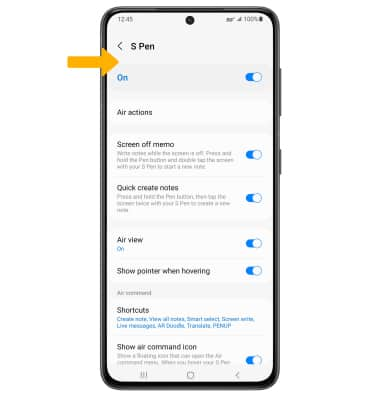
Importante: O bien, desliza el dedo hacia abajo desde la barra de notificaciones > selecciona el
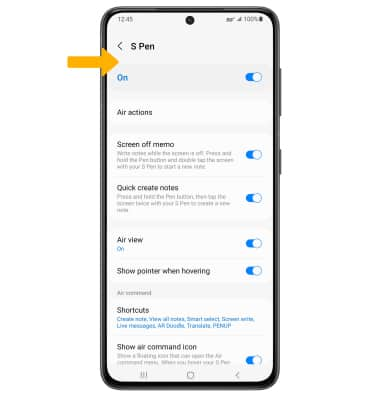
Activar o desactivar Air View
Air View te permite previsualizar la información, ampliar el texto o agrandar las imágenes al desplazar tu bolígrafo sobre la pantalla. Desde la pantalla S Pen settings, selecciona el botón Air view.